Récupération de vidéos depuis n’importe quel support de stockage, dont les appareils photo numériques ou les cartes mémoire flash!
Vous avez perdu des fichiers vidéo importants et vous paniquez parce qu’ils étaient vraiment importants et vous ne savez pas du tout quoi faire?
Votre vidéo a été corrompue? Supprimée par accident?
Ne vous inquiétez pas, il est possible de récupérer une vidéo supprimée et il y a beaucoup de méthodes et de logiciels de récupération de vidéos que vous pouvez utiliser pour récupérer des fichiers vidéo supprimés.
Es-tu prêt?
Raisons de perte de vidéos
Beaucoup de gens perdent de grandes quantités de données chaque année et les fichiers vidéo ne font pas exception. La cause la plus courante de suppression de données est l’erreur, et beaucoup de gens ignorent que leurs fichiers peuvent être récupérés. Mais en ce qui concerne les vidéos, beaucoup pensent qu’il est impossible de récupérer une vidéo à cause de la nature complexe des fichiers vidéo et de leur grande taille.
De même, certains fichiers vidéo sont corrompus et les utilisateurs n’ont pas d’autre choix que de les supprimer. Quand ils découvrent plus tard que ces fichiers corrompus peuvent être restaurés, ils ne les ont plus.
On compte parmi les causes principales de la perte de vidéos:
- La suppression accidentelle;
- La corruption des fichiers vidéo due à une attaque de virus;
- Les erreurs de stockage;
- Un dysfonctionnement du matériel utilisé pour filmer;
- Une erreur de connectivité quand les fichiers sont déplacés d’un appareil à un autre.
Que faire pour récupérer une vidéo?
Si vous n’avez jamais eu à récupérer des données perdues, récupérer une vidéo peut vous sembler impossible, mais en réalité, cela n’a rien de bien compliqué. Pour le faire, il vous faut un bon logiciel de récupération qui essaiera de restaurer ces vidéos. Pour annuler la suppression de vidéos, vous pouvez utiliser un des meilleurs logiciels de récupération de données et de vidéos, comme DiskInternals Video Recovery. Vous pouvez le tester grâce à une version d’essai, comme un logiciel de récupération de vidéos gratuit, et acheter une licence une fois que vous serez satisfait du résultat.
Récupérer des vidéos avec DiskInternals Video Recovery
DiskInternals Video Recovery n’est pas simplement un outil de récupération de vidéos, c’est aussi la solution ultime pour tous vos problèmes de récupération de données. Photos perdues, vidéos corrompues, musique, documents et autres fichiers supprimés : DiskInternals peut tout récupérer.
DiskInternals Video Recovery prend en charge:
- Les appareils photo comme les Sony, Canon, Nikon, GoPro et bien plus.
- Les codecs vidéo de plusieurs types de vidéos, dont les 3GP, AVI, MPEG, MP4, MOV, WMV, DIVX et bien plus.
- Les dispositifs de stockage comme les disques durs, SSD, clés USB et cartes mémoire (dont les cartes SD, SDHC, SDXC, etc.).
Léger
DiskInternals est léger. Le meilleur dans tout ça, c’est l’allocation des ressources, qui diffère des autres logiciels qui utilisent toutes vos ressources hardware et vous empêchent d’utiliser votre PC.
Vitesse de récupération élevée
Sa légèreté ne l’empêche pas d’être rapide. Les algorithmes avancés de DiskInternals vous permettent de récupérer toutes les vidéos et autres types de gros fichiers sans faire de compromis sur la qualité.
Assistant intégré
Si vous ne vous pensez pas capable de récupérer les fichiers vidéos, ne vous inquiétez pas. DiskInternals Video Recovery a un assistant intégré qui vous guide à toutes les étapes du processus de récupération, et vous récupérerez vos fichiers comme un professionnel.
Version d’essai gratuite
DiskInternals Video Recovery a une version d’essai gratuite, et vous pouvez acheter la licence plus tard si vous êtes satisfait.
Guide: comment récupérer des fichiers vidéo
L’utilisation de DiskInternals Video Recovery est très facile. Le logiciel a une interface accessible et un assistant intégré afin que les utilisateurs autres que les professionnels de l’informatique puissent l’utiliser.
Guide détaillé:
- 1. Téléchargez DiskInternals Video Recovery.

- 2. Une fois téléchargé, exécutez le setup et cliquez sur le bouton NEXT (suivant) jusqu’à ce que le logiciel soit installé.
- 3. Le logiciel démarrera avec la fenêtre de bienvenue contenant l’assistant. Cliquez sur NEXT.
- 4. Sur la deuxième fenêtre, vous verrez tous les supports de stockage connectés ou existant sur votre PC. Il s’agit de vraiment tout : vos disques durs, clés USB, cartes SD, etc. Sélectionnez le support sur lequel vous souhaitez récupérer des vidéos supprimées.

- 5. Le scan démarrera et cela peut prendre un peu de temps. Asseyez-vous et détendez-vous.
- 6. Une fois le scan terminé, vous verrez les fichiers qu’il est possible de récupérer. Vous pouvez sélectionner la vidéo de votre choix, faire un clic droit dessus et sélectionner Preview.
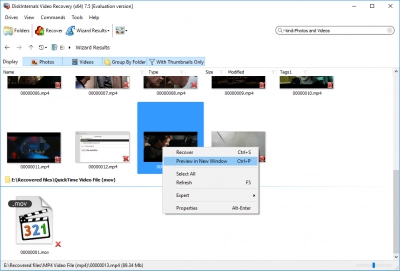
- Si vous pouvez prévisualiser la vidéo, alors vous pouvez la récupérer.
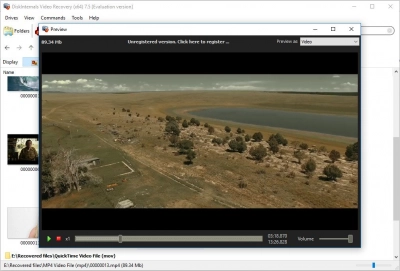
- 7. Pour enregistrer les vidéos trouvées et les autres fichiers sur votre ordinateur, vous devez acheter une licence et entrer la clé de cette licence.
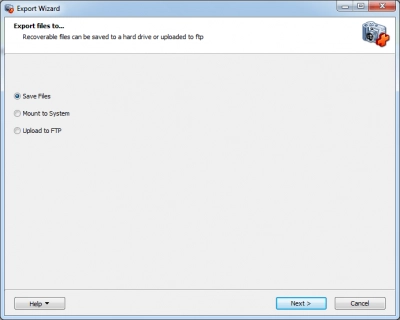
Bonne chance!




